- 公開日:
iPhoneで写真から背景を削除する方法
iPhoneで画像の背景を削除するには、写真アプリを使った簡単な編集や、サードパーティアプリを使ったより複雑な背景削除作業など、様々な方法があります。方法は以下の通りです。
写真アプリを使用する(限定的な機能)
写真アプリでは基本的な編集とトリミングは可能ですが、背景を直接削除するツールは提供されていません。
ただし、「切り取り(トリミング)」機能を使って手動で画像の望ましくない部分をトリミングすることができます。
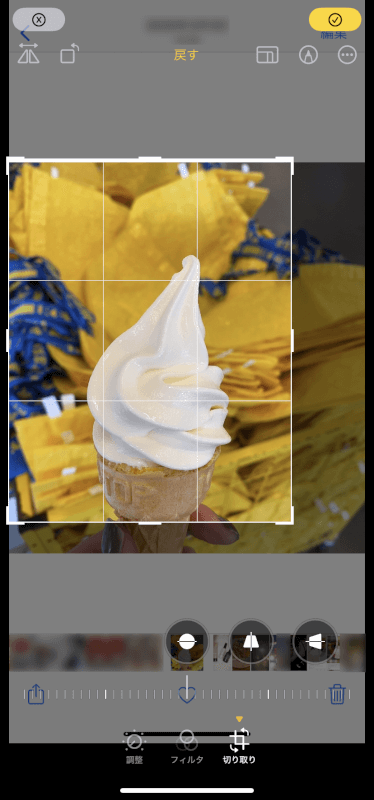
サードパーティアプリを使用する
より正確な背景削除には、サードパーティアプリが最適です。多くのアプリが、画像から背景を自動または手動で削除する機能を提供しています。
一般的なサードパーティアプリを使用した手順は以下の通りです。
背景削除アプリをダウンロードする
App Storeで「Background Eraser」/「Photoroom」/「Adobe Photoshop Express」などのアプリを検索します。これらのアプリは、背景を自動的に検出して削除する機能を含みます。
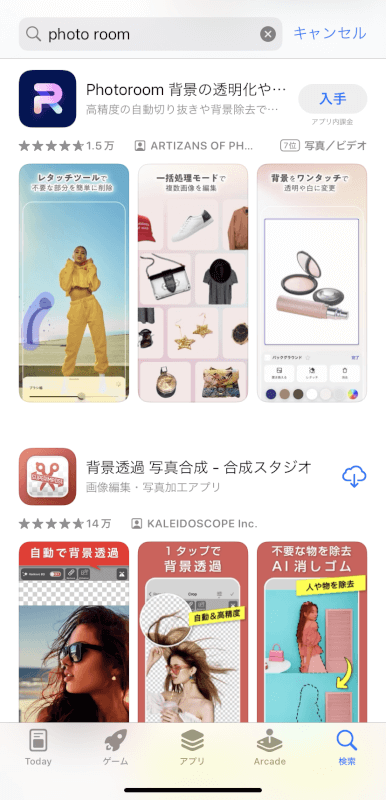
アプリを開いて写真をインポートする
インストールしたアプリを開いたら、背景を削除したい写真をインポートまたは写真を開く(選択)オプションを探します。
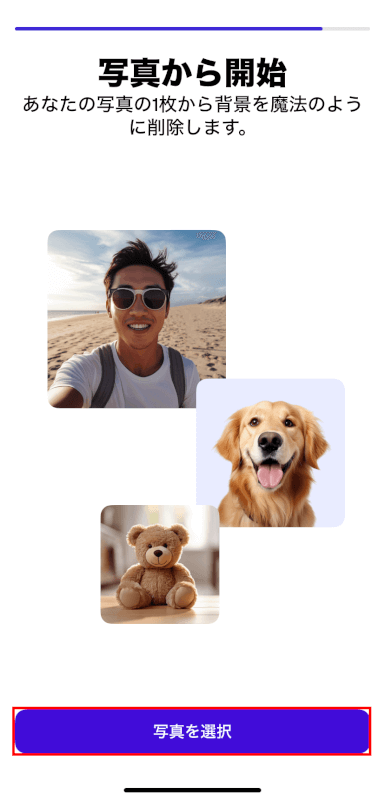
背景を削除する
アプリのツールを使用して背景を削除します。
ほとんどの場合、「自動」機能を使用して背景を自動的に検出するか、ブラシツールで背景を手動で消去するかになります。

編集して精密化する
一部のアプリでは、被写体の端を精密化したり、新しい背景を追加したりする機能を提供しています。
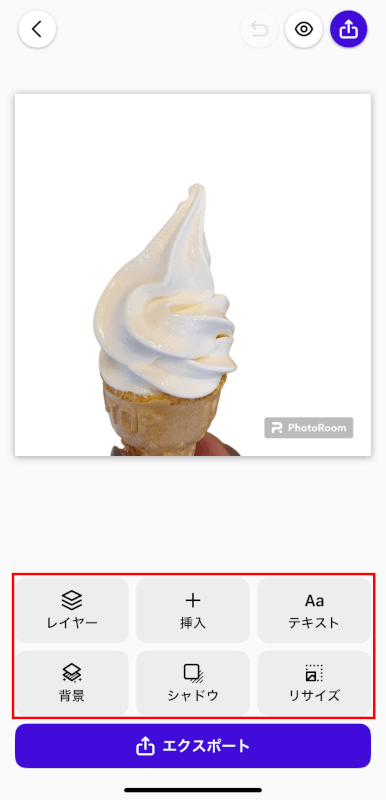
保存またはエクスポートする
編集が完了したら、iPhoneの「写真」アプリに保存するか、アプリから直接共有します。
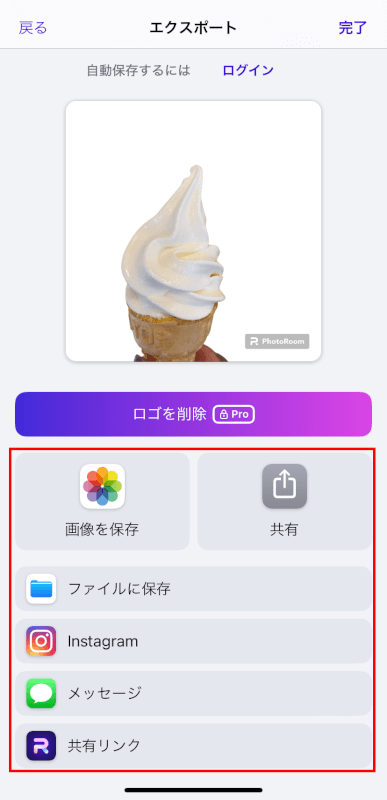
サードパーティアプリを使用する際のヒント
賢く選ぶ
必要な機能を提供しているかを確認するために、レビューと良い評価のアプリを探します。
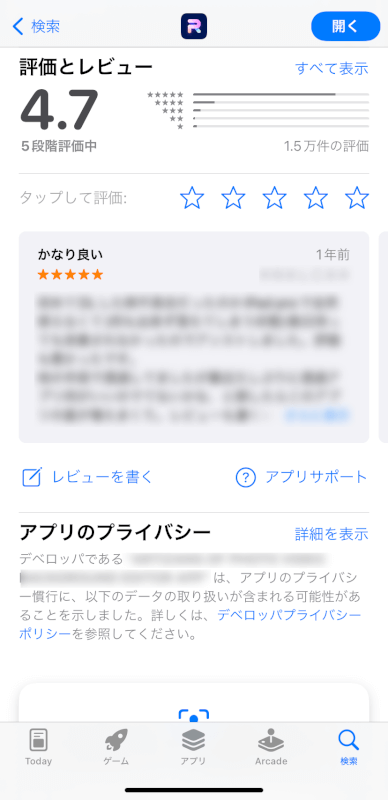
ツールを理解する
ほとんどのアプリは、チュートリアルやヘルプページを提供しています。アプリが提供するさまざまなツールと機能を理解するために、一読しましょう。
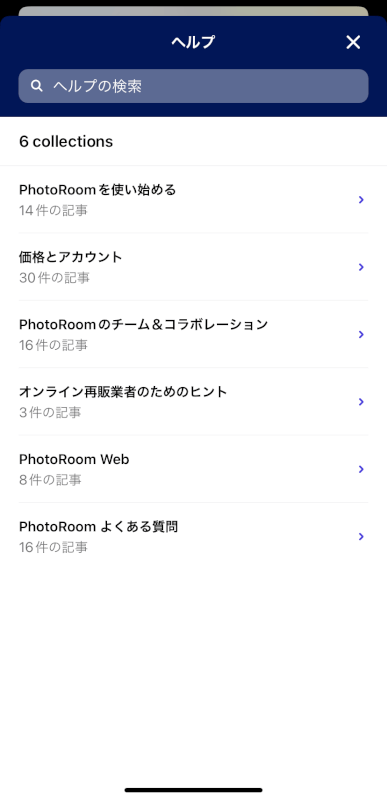
ウォーターマークに注意
一部のアプリでは、無料版の場合、保存された画像にウォーターマークが追加されることがあります。
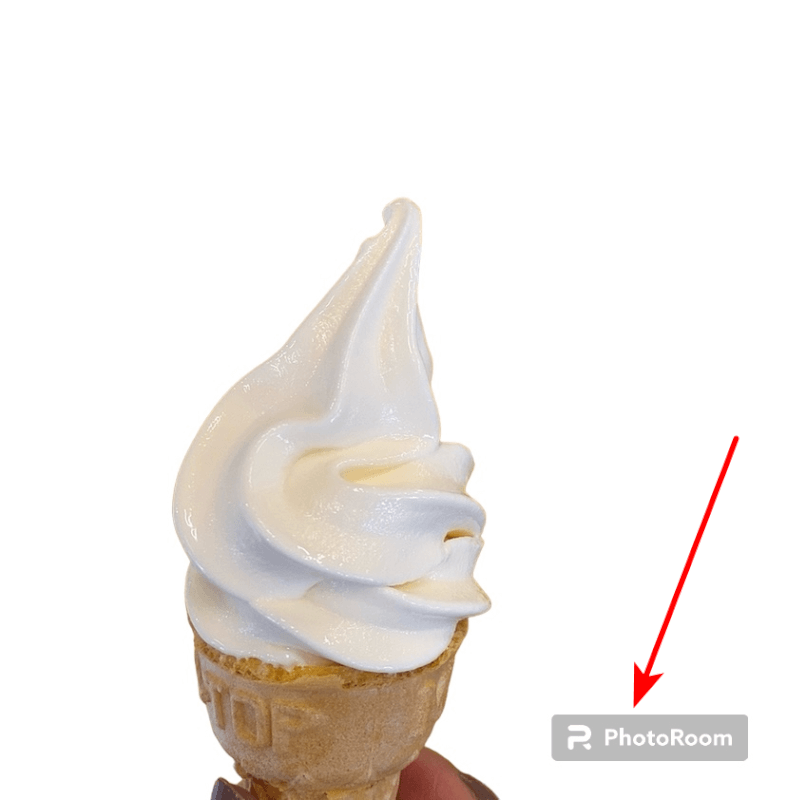
ウォーターマークを削除したい場合、アプリの購入やサブスクリプションへの加入が必要になる可能性があります。
さいごに
以上の方法で、素早い自動修正を探している場合でも、手動編集の制御が必要な場合でも、iPhone上の写真から背景を効果的に削除することができます。
問題は解決できましたか?
記事を読んでも問題が解決できなかった場合は、無料でAIに質問することができます。回答の精度は高めなので試してみましょう。
- 質問例1
- PDFを結合する方法を教えて
- 質問例2
- iLovePDFでできることを教えて

コメント
この記事へのコメントをお寄せ下さい。